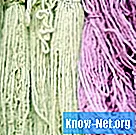Inhalt

So beenden Sie die Eingabeaufforderung im Vollbildmodus. In Windows wird die Eingabeaufforderung verwendet, um Befehle in einer Textschnittstelle auszuführen. Es ist sehr nützlich zur Fehlerbehebung bei Netzwerk- und Systemproblemen mit DOS-Anwendungen. Die Eingabeaufforderung kann so angepasst werden, dass sie im Vollbildmodus ausgeführt wird, und es kann frustrierend sein, in diesem Modus hängen zu bleiben. Im Folgenden finden Sie eine Möglichkeit, den Vollbildmodus zu verlassen und die Eigenschaften der Eingabeaufforderungsverknüpfung und der einzelnen DOS-Verknüpfungen zu ändern.
Schritt 1
Drücken Sie gleichzeitig die Tasten "Alt" und "Enter". Wenn Sie den Vollbildmodus verwenden, wird in den Fenstermodus gewechselt.
Schritt 2
Klicken Sie mit der rechten Maustaste auf die blaue Leiste oben im Fenster, wählen Sie die Option "Eigenschaften" und klicken Sie dann auf die Registerkarte "Optionen". Stellen Sie sicher, dass die ausgewählte Option "Fenster" anstelle von "Vollbild" ist.
Schritt 3
OK klicken". Wenn Sie aufgefordert werden, Optionen zu speichern, wählen Sie "Eigenschaften für zukünftige Fenster mit demselben Titel speichern" (Optionen für zukünftige Fenster mit demselben Namen speichern).
Schritt 4
Ändern Sie die Eigenschaften für die allgemeine Eingabeaufforderung. Klicken Sie auf die Schaltfläche "Start", "Programme" und dann auf "Zubehör". Klicken Sie mit der rechten Maustaste auf das Eingabeaufforderungssymbol.
Schritt 5
Navigieren Sie zur Option "Eigenschaften" und wählen Sie die Registerkarte "Optionen". Aktivieren Sie das Kontrollkästchen neben "Fenster" anstelle von "Vollbild", klicken Sie auf "Übernehmen" und dann auf "OK".
Schritt 6
Klicken Sie mit der rechten Maustaste auf ein DOS-Programmverknüpfungssymbol. Wählen Sie "Eigenschaften" und dann "Optionen". Wählen Sie unter "Anzeigeoptionen" "Fenster". Klicken Sie auf "Übernehmen" und schließlich auf "OK".
Schritt 7
Öffnen Sie die Eingabeaufforderung über die DOS-Verknüpfung und klicken Sie mit der rechten Maustaste auf die blaue Leiste. Navigieren Sie zur Option "Eigenschaften" und wechseln Sie zur Registerkarte "Layout". Verwenden Sie unter "Fenstergröße" die Pfeiltasten auf der Tastatur, um die Höhe und Breite des Fensters zu ändern, und klicken Sie auf "OK". Klicken Sie auf "Verknüpfung ändern, die dieses Fenster gestartet hat" (ändern Sie die Verknüpfung, die dieses Fenster geöffnet hat) und klicken Sie dann erneut auf "OK".